- ¿Está buscando algunos consejos eficientes para resolver el error del controlador HP 9996 en su PC con Windows?
- En este caso, debe reinstalar los controladores obsoletos o asegurarse de que la computadora cumpla con los requisitos del sistema.
- Como siempre quiere lo mejor, no dude en consultar estos excelentes monitores HP que puedes comprar.
- Tómese su tiempo para visitar nuestro Centro de errores de Windows 10 para encontrar soluciones aún más exclusivas para aplicar.

- Descarga DriverFix ahora gratis (descarga segura)
- Inicie el programa y presione el Escanear icono
- Espere a que finalice el escaneo y comience a instalar los controladores necesarios
- DriverFix ha sido descargado correctamente por 0 lectores este mes.
Si una actualización de HP no se puede instalar en su computadora con Windows 10, lo más probable es que reciba el error del sistema 9996.
Esta alerta se muestra de forma predeterminada e indica un problema general que ocurrió durante el proceso de actualización.
Entonces, basado solo en esto error El código es bastante complicado para aislar el problema real y encontrar las soluciones adecuadas para la resolución de problemas.
Por eso estamos aquí para ayudarlo. En este artículo, intentaremos encontrar los mejores métodos que puede utilizar para abordar el problema de HP. conductor Problema de error 9996.
¿Cómo puedo solucionar el error del controlador HP 9996 en Windows 10?
- Actualice los controladores en su computadora
- Asegúrese de tener el software correcto instalado en su computadora
- Es posible que su computadora no cumpla con ciertos requisitos del sistema
- Desinstale y vuelva a instalar los controladores obsoletos
- Aplique las actualizaciones del sistema de Windows 10 que podrían estar esperando su aprobación
- Eliminar una actualización del sistema Windows 10 instalada recientemente
1. Actualice los controladores en su computadora
- En su computadora, haga clic derecho en el Comienzo icono.
- De la lista que aparece, haga clic en el Administrador de dispositivos entrada.

- En la ventana del Administrador de dispositivos, busque el controlador que debe actualizarse.
- Haga clic derecho en este controlador y seleccione Actualizar.
- Espere mientras el proceso de flasheo se completa automáticamente y cuando termine reinicie su PC.
Si recibe el código de error de HP 9996 mientras intenta instalar una actualización, lo más probable es que esté relacionado con un determinado controlador de HP.
Por lo tanto, debe actualizar todos los controladores que se ejecutan en su ordenador. Este proceso se puede completar con la ayuda de los pasos anteriores, pero no es la única forma.
Si le parece un poco complicado, no dude en instalar DriverFix y dejar que se encargue de este trabajo. La herramienta es más conocida por mantener sus controladores actualizados automáticamente.

Hay una enorme base de datos que se actualiza a diario, sin mencionar que evitará la pérdida de archivos y evitará daños permanentes en su PC.

DriverFix
El error 9996 de su controlador HP podría estar relacionado con el controlador. ¡Instale DriverFix y deshágase de él para siempre!
Descarga aquí
2. Asegúrese de tener el software correcto instalado en su computadora

Puede recibir el error del controlador HP 9996 mientras se instala una actualización si cierto hardware o software no está configurado en su máquina con Windows 10.
Por ejemplo, si falta Microsoft .NET, obtendrá el código de error 9996.
Lo mismo ocurrirá si se inicia una actualización de un teclado HP en un sistema que utiliza un teclado que no es de HP. teclado (reemplazó el teclado HP original, o cualquier otro componente de hardware fabricado por HP, por un uno nuevo).
Por lo tanto, primero debe verificar si los programas requeridos para la actualización real de HP están instalados en su computadora.
Además, si falta un componente de hardware, lo más probable es que no tenga que instalar el paquete de actualización en particular.
Ejecute un análisis del sistema para descubrir posibles errores

Descarga Restoro
Herramienta de reparación de PC

Hacer clic Iniciar escaneo para encontrar problemas de Windows.

Hacer clic Repara todo para solucionar problemas con tecnologías patentadas.
Ejecute un escaneo de PC con la herramienta de reparación Restoro para encontrar errores que causen problemas de seguridad y ralentizaciones. Una vez que se completa el escaneo, el proceso de reparación reemplazará los archivos dañados con archivos y componentes nuevos de Windows.
Esa es una situación durante la cual el problema del error 9996 del controlador HP no es realmente un problema real: la actualización no es necesaria en su computadora.
3. Es posible que su computadora no cumpla con ciertos requisitos del sistema

El mismo código de error puede ocurrir si su computadora se está quedando sin memoria; por ejemplo, si la actualización tiene 2 GB de tamaño, pero en su computadora, solo tiene 1 GB de espacio libre en el disco.
Es por eso que, en este punto, debe asegurarse de que estos requisitos del sistema no sean la razón por la que experimenta el error del controlador HTC 9996.
Tenga en cuenta que los requisitos del sistema pueden incluir aspectos de software como la última versión de un programa determinado.
Por ejemplo, si se requiere Microsoft .Net v2.0 pero su PC se ejecuta en Microsoft .Net v1.0.
¿Busca los mejores métodos para liberar espacio en el disco duro? Cuente con nosotros para encontrarlos a todos.
4. Desinstale y vuelva a instalar los controladores obsoletos

- Acceso Administrador de dispositivos como se explicó anteriormente.
- Luego, busque el controlador que debe actualizarse.
- Haga clic con el botón derecho en este controlador y, en lugar de Actualizar, elija Desinstalar.
- Luego, acceda al sitio web de su fabricante y descargue el paquete de controladores.
- Instale este software ejecutando el archivo ejecutable y siguiendo las indicaciones en pantalla.
- Eso debería ser todo.
A veces es mejor reinstalar los controladores que no funcionan correctamente. Por lo tanto, debe seguir los pasos anteriores o simplemente usar DriverFix, la herramienta detallada en la primera solución.
5. Instale las actualizaciones pendientes del sistema de Windows 10.
- presione el Ganar + yoteclas de acceso rápido del teclado.
- De Ajustes del sistema haga clic en Actualización y seguridad.
- Cambie al Actualizar pestaña.

- Si hay un parche de firmware disponible, instálelo; simplemente siga las instrucciones en pantalla, ya que la actualización se actualizará automáticamente.
- Al final, reinicia tu computadora.
En algunas situaciones, si su sistema Windows 10 no se actualiza correctamente, es posible que reciba diferentes errores del sistema, incluido el problema del código de error de HP 9996.
Es por eso que debe asegurarse de que no haya ninguna actualización del sistema que esté esperando su aprobación.
6. Eliminar una actualización del sistema Windows 10 instalada recientemente
- prensa Ganar + yo teclas del teclado y seleccione Actualización y seguridad.
- Cambiar a Pestaña de actualización de Windows.
- Desde allí, haga clic en el Ver el historial de actualizaciones instaladas Enlace.
- Ahora se mostrará una lista de los parches instalados recientemente.
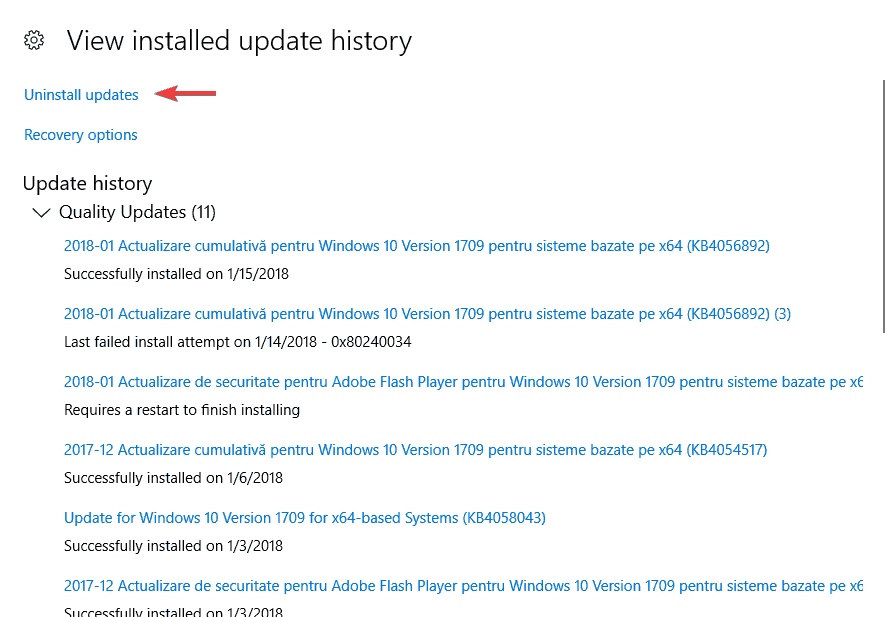
- Haga clic en Desinstalar actualizaciones y elija el paquete de firmware que desea eliminar de su PC.
- Reinicia tu computadora al final.
Si recibió el error del controlador HP 9996 después de instalar una nueva actualización de Windows 10, una buena idea podría ser revertir el proceso de actualización.
Puede desinstalar ciertos parches de Windows siguiendo el procedimiento anterior.
Los métodos explicados anteriormente deberían ayudarlo a corregir el error del controlador HP 9996. Cuando aparezca este error en la pantalla, no debería entrar en pánico.
Probablemente la actualización real de HP no sea realmente necesaria en su computadora, por lo que puede simplemente ignorar el código de error.
Si tiene preguntas o si desea aprender otras cosas relacionadas, comuníquese con nuestro equipo. Puede hacerlo sin problemas a través del campo de comentarios de abajo.
 ¿Sigues teniendo problemas?Arréglelos con esta herramienta:
¿Sigues teniendo problemas?Arréglelos con esta herramienta:
- Descarga esta herramienta de reparación de PC Excelente en TrustPilot.com (la descarga comienza en esta página).
- Hacer clic Iniciar escaneo para encontrar problemas de Windows que podrían estar causando problemas en la PC.
- Hacer clic Repara todo para solucionar problemas con tecnologías patentadas (Descuento exclusivo para nuestros lectores).
Restoro ha sido descargado por 0 lectores este mes.

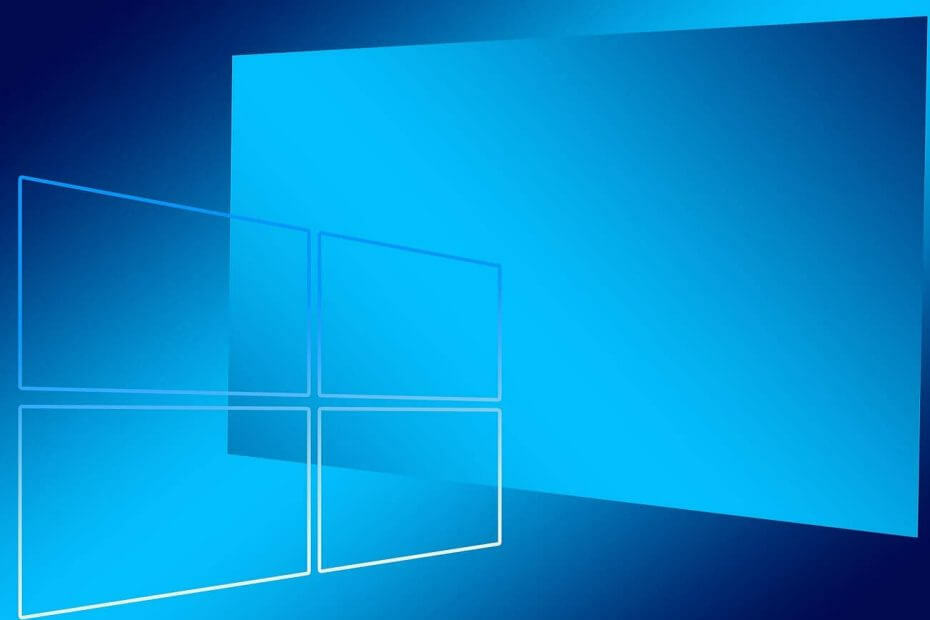
![Las mejores aplicaciones meteorológicas para usar en Windows 10 [LISTA NUEVA]](/f/11a07ba2a9e1a55e5bb8ca50ba9b3236.jpg?width=300&height=460)